Trong quá trình soạn thảo văn bản để đáp ứng nhu cầu công việc của mình các bạn cần phải xóa 1 trang dư hoặc trang có nội dung không cần thiết.
Trong bài viết này chúng ta cùng MMGROUP tìm hiểu tính năng xóa một trang trong Word cực chi tiết.
Bắt đầu nào!
1. Cách xóa 1 trang trong Word trên Window
Chọn trang cần xóa > Nhấp phím tắt Ctrl + G > Sẽ có một hộp thoại hiện ra chọn thẻ Go to > Nhập page vào phần Nhập số trang > Nhấn Go to > Click vào Close để đóng hộp thoại > Kiểm tra lại 1 lần nữa > Nhấn Delete để xóa 1 trang trong Word.
Bước 1: Chọn trang các bạn cần xóa.
Bước 2: Nhấn tổ hợp phím tắt Ctrl + G.
Bước 3: Sau đó một hộp thoại hiện ra > Chọn thẻ Go to > Chọn Page ở phần Go to what > Nhập page vào phần Nhập số trang.
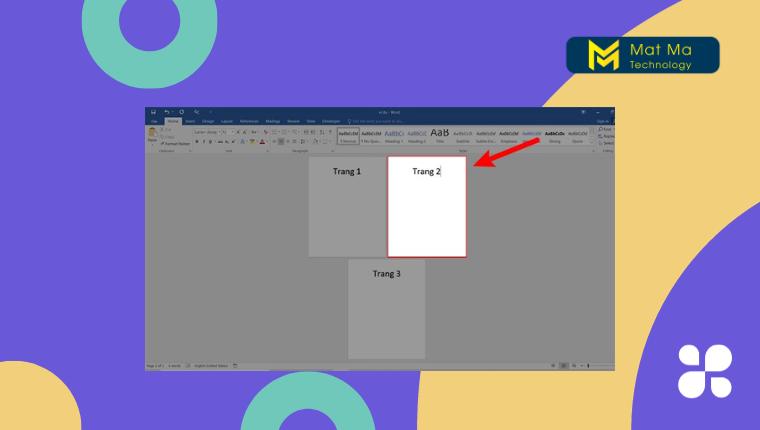
Bước 4: Nhấp vào Go To để chọn các trang cần xóa. Sau đó nhấn Close để đóng hộp thoại đó.
Bước 5: Cuối cùng nhấn Delete trên bàn phím để xóa 1 trang trong Word.
Cùng mình xem kết quả nhé!
>>Xem thêm: Cách sử dụng Word Online nhanh chóng hiệu quả.
2. Cách xóa 1 trang trong Word trên Mac
Chọn trang cần xóa > Nhấp phím tắt Option + Command + G > Sẽ có một hộp thoại hiện ra chọn thẻ Go to > Nhập page vào phần Nhập số trang > Nhấn Go to > Click vào Close để đóng hộp thoại > Kiểm tra lại 1 lần nữa > Nhấn Delete để xóa 1 trang trong Word.
Bước 1: Chọn trang các bạn cần xóa.
Bước 2: Nhấn tổ hợp phím tắt Option + Command + G.

Bước 3: Sau đó một hộp thoại hiện ra > Chọn thẻ Go to > Chọn Page ở phần Go to what > Nhập page vào phần Nhập số trang.
Bước 4: Nhấp vào Go To để chọn các trang cần xóa. Sau đó nhấn Close để đóng hộp thoại đó.
Bước 5: Cuối cùng nhấn Delete trên bàn phím để xóa 1 trang trong Word.
>>Xem thêm: Cách sử dụng Excel online chi tiết nhanh chóng.
3. Cách xóa 1 trang Word trên điện thoại
Để xóa trang trong Word trên điện thoại, bạn có thể làm theo các bước sau:
Bước 1: Bật ứng dụng Word trên điện thoại của bạn và mở trang cần xóa.
Bước 2: Tìm đến trang mà bạn muốn xóa bỏ. Nếu bạn không biết trang đó nằm ở đâu, bạn có thể sử dụng tính năng tìm kiếm của Word để tìm kiếm văn bản liên quan đến trang đó.
Bước 3: Nếu trang có đoạn văn bản hãy chọn đoạn văn bản đó nếu trang không có văn bản bạn có thể chọn cả trang để bắt đầu xóa.
Bước 4: Chọn ”Xóa”. Lưu ý rằng việc xóa đoạn văn bản hoặc trang này sẽ không thể hoàn tác lại được.
Bước 5: Lưu lại tài liệu của bạn sau khi đã xóa bỏ trang.
>>Xem thêm: Cách xuống dòng 1 ô trong Excel chỉ cần 1 phím tắt đơn giản.
4. Các xóa nhiều trang trên Word
Bước 1: Vào file Word cần xóa trang trắng > Nhấn tổ hợp phím Ctrl + G > 1 hộp thoại sẽ xuất hiện.
Bước 2: Ở phần Go to what chọn Page > Nhập số trang vào phần Enter page number > Nhấn Go To để đi đến trang được chọn.
Bước 3: Sau khi chọn trang xong bạn điền page vào phần Enter page number > Nhấn Go To để chọn toàn bộ trang đã được chọn ở bước 2.
Bước 4: Cuối cùng bạn chỉ cần thực hiện xóa trang trắng đó bằng cách nhấn phím Delete.
Chúc các bạn thành công!


